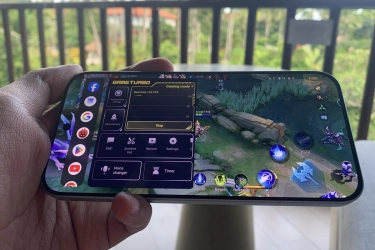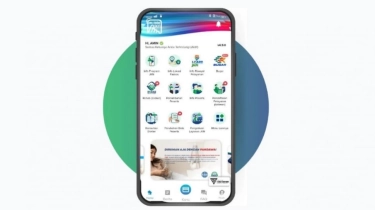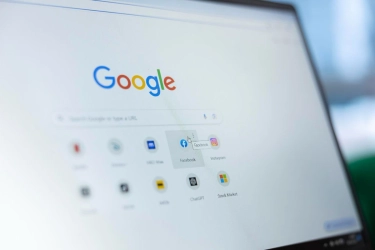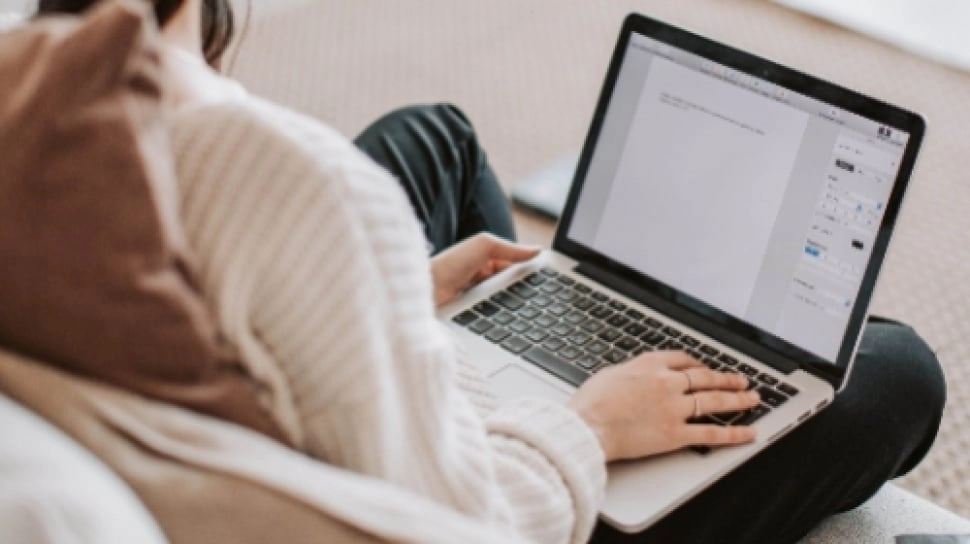
Tingkatkan Profesionalitas Dokumen dengan Kop Surat Otomatis Microsoft Word
Cari tahu bagaimana cara membuat kop surat otomatis dengan Microsoft Word? Ikuti tutorial Microsoft Word ini untuk bisa memubuat kop surat secara otomatis.
Di era digital ini, penyampaian informasi yang profesional dan rapi menjadi sebuah keharusan. Salah satu elemen penting dalam menunjang profesionalitas adalah kop surat.
Kop surat merupakan identitas visual yang memuat informasi penting seperti nama perusahaan, logo, alamat, dan kontak.
Microsoft Word, sebagai aplikasi pengolah kata yang populer, menawarkan fitur-fitur canggih untuk membantu Anda membuat kop surat dengan mudah dan efisien.
Menariknya, Microsoft Word memungkinkan Anda untuk membuat kop surat secara otomatis, sehingga menghemat waktu dan tenaga, terutama bagi Anda yang sering membuat dokumen dengan kop surat yang sama.
Dengan mengikuti langkah-langkah yang mudah dipahami, Anda akan mampu membuat kop surat yang profesional dan rapi secara otomatis dalam hitungan menit.
Cara Membuat Kop Surat Otomatis di Microsoft Word
Membuat kop surat otomatis di Microsoft Word dapat menghemat waktu dan tenaga, terutama jika Anda sering membuat dokumen dengan kop surat yang sama. Berikut adalah langkah-langkahnya:
Langkah 1: Menyiapkan Konten Kop Surat
- Buka Microsoft Word dan buat dokumen baru.
- Klik tab Insert.
- Di grup Header & Footer, klik Header.
- Pilih salah satu gaya header yang tersedia, atau pilih Blank (None) untuk memulai dari awal.
- Ketikkan informasi kop surat Anda, seperti nama perusahaan, alamat, logo, nomor telepon, email, dan situs web.
- Format teks dan atur tata letak kop surat sesuai keinginan Anda.
Langkah 2: Mengatur Kop Surat Otomatis
- Klik dua kali pada area header untuk membukanya.
- Klik tab Design.
- Centang kotak Different First Page jika Anda ingin kop surat muncul di semua halaman kecuali halaman pertama.
Klik tab Insert. - Di grup Header & Footer, klik Header.
- Pilih Edit Header.
- Pilih Header for Odd Pages atau Header for Even Pages untuk mengedit header pada halaman ganjil atau genap secara terpisah (opsional).
- Tutup header dengan mengklik tombol Close Header & Footer.
Langkah 3: Menyimpan Template Kop Surat
- Klik tab File.
- Klik Save As.
- Di kotak Save As, ubah Save as type menjadi Word Template (*.dotx).
- Beri nama template Anda dan klik Save.
Langkah 4: Menggunakan Template Kop Surat
- Buka Microsoft Word dan buat dokumen baru.
- Klik tab File.
- Klik New.
- Di kotak New Document, klik Blank.
- Di panel kanan, klik Browse.
- Temukan dan pilih template kop surat yang Anda simpan sebelumnya.
- Klik Open.
Kop surat Anda akan secara otomatis muncul di dokumen baru. Anda dapat mengeditnya sesuai kebutuhan.
Dengan mengikuti langkah-langkah di atas, Anda dapat membuat kop surat otomatis di Microsoft Word dengan mudah dan cepat. Semoga tutorial Microsoft Word di atas bermanfaat.
Tag: #tingkatkan #profesionalitas #dokumen #dengan #surat #otomatis #microsoft #word